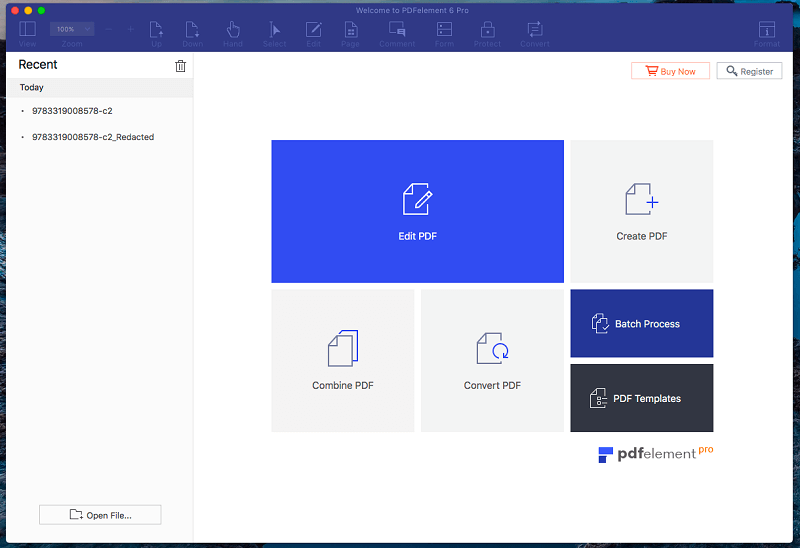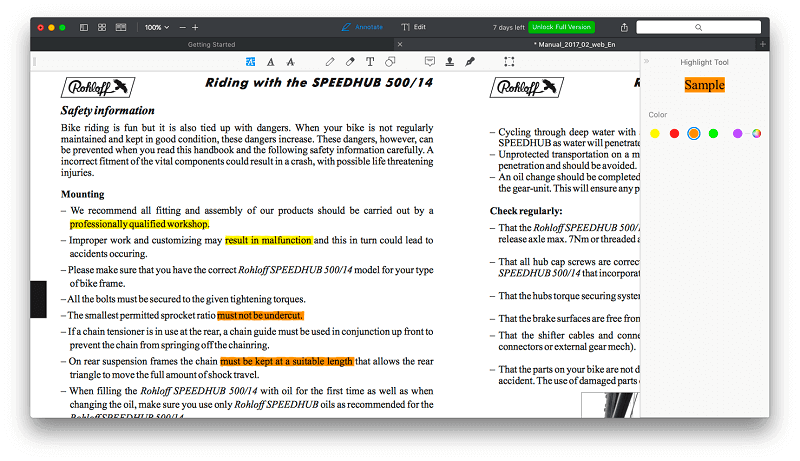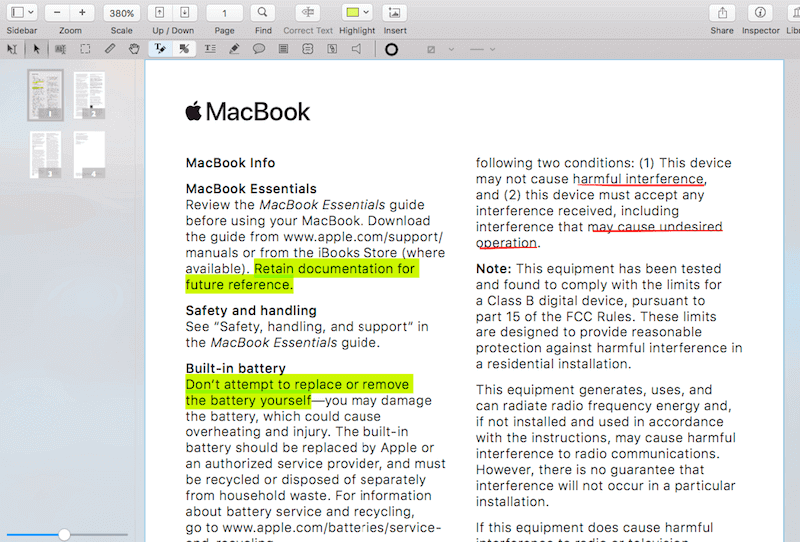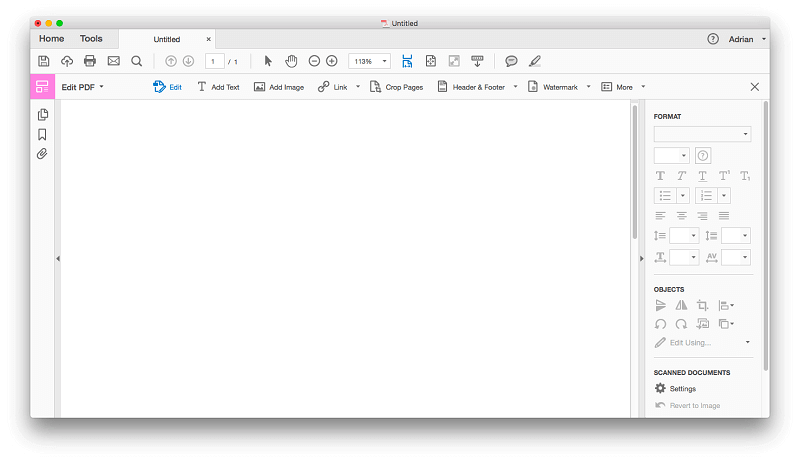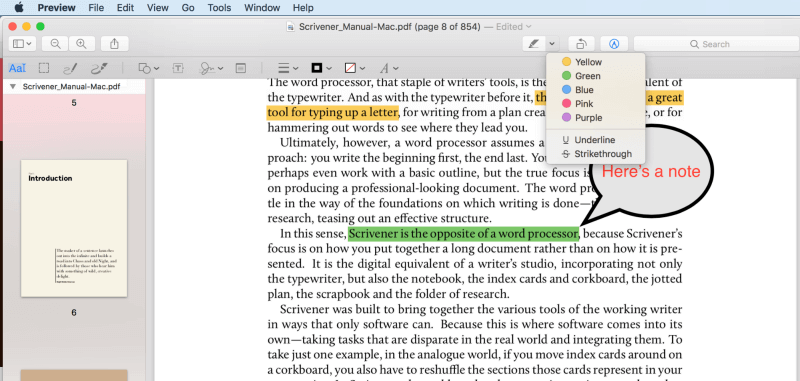7 Mac Alternatives k Nitro PDF (aktualizováno 2022)
Potřebujete vytvořit PDF dokumenty na vašem Macu? Portable Document Format (PDF) byl navržen jako způsob elektronické distribuce informací při zachování původního formátování a rozvržení stránky. Váš dokument by měl vypadat stejně na každém počítači, takže je ideální pro sdílení obsahu, který potřebujete, aby vypadal správně.
Problém je v tom, že zatímco každý může číst PDF pomocí bezplatného Acrobat Reader od Adobe, k vytváření PDF potřebujete Adobe Acrobat Pro, a to je neuvěřitelně drahé.
Dobrou zprávou je, že Nitro PDF je jen poloviční a obsahuje většinu funkcí, které potřebujete, ve snadno použitelném balíčku. Je to neuvěřitelně populární editor PDF pro Windows, ale bohužel není k dispozici pro Mac.
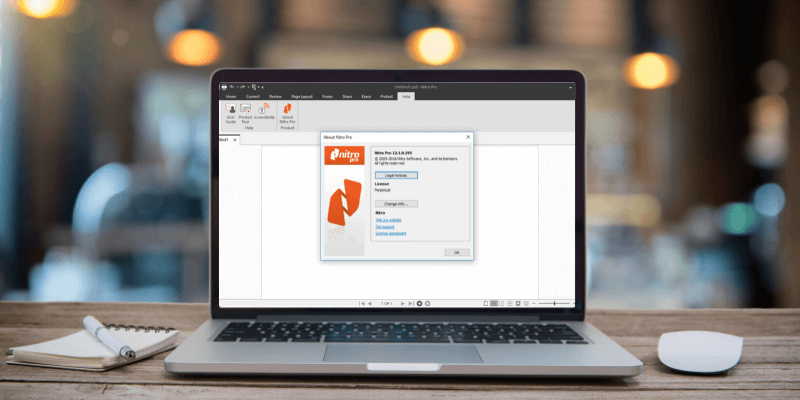
Co může uživatel Apple dělat? Čtěte dále pro seznam schopných alternativ k Nitro PDF.
Obsah
Co může Nitro PDF udělat pro uživatele Windows?
Ale nejdřív, co je to všechno? Co Nitro PDF dělá pro tyto uživatele Windows?
Nitro PDF dokáže vytvářet PDF dokumenty od začátku nebo převedením existujícího dokumentu, řekněme souboru Wordu nebo Excelu. Dokáže převést naskenované dokumenty do PDF. To je užitečné, protože formát Portable Document Format je nejblíže digitálnímu papíru. Optické rozpoznávání znaků (OCR) rozpozná text v naskenovaném obrázku, takže bude možné prohledávat soubory PDF.
Nitro PDF umožňuje upravovat soubory PDF. Už si nikdy nebudete myslet, že PDF je pouze pro čtení. Přidejte a změňte text, zkopírujte nový obsah z dokumentu aplikace Word, přesouvejte obrázek nebo jej vyměňte za jiný, přidávejte a přeskupujte stránky a trvale upravujte text. Umožňuje vám také označovat a komentovat soubory PDF pro vlastní referenci a studium a při spolupráci s ostatními. Zvýrazňujte zajímavá místa, čmárejte poznámky, poskytujte zpětnou vazbu a skicujte nápady. Všechny anotace jsou sledovatelné, aby bylo možné spravovat verze.
Nitro PDF můžete také použít k vytvoření formulářů PDF. Jedná se o běžný způsob podnikání. Umožňují vašim zákazníkům přístup k důležitým formulářům online a jejich nepohodlné vyplňování. Nitro Pro může vytvářet vyplnitelné formuláře od začátku nebo převedením toho, který jste vytvořili v jiné aplikaci, řekněme Word nebo Excel. Ty mohou ostatní snadno vyplnit digitálně pomocí standardní čtečky PDF a dokonce vám umožní sbírat elektronické podpisy.
Nitro PDF umožňuje převádět soubory PDF do jiných formátů souborů. Může převádět soubory jeden po druhém nebo celé kolekce, přičemž si zachová rozložení a formátování. Podporovány jsou formáty Microsoft Office, stejně jako oblíbené formáty CAD (Computer-Aided Design).
7 alternativ Nitro PDF pro uživatele Mac
1. Prvek PDF
PDFelement usnadňuje vytváření, úpravy, označování a převod souborů PDF. Aplikace působí schopně, stabilně a překvapivě snadno se používá. Dosáhlo dobré rovnováhy mezi cenou, snadností použití a komplexní sadou funkcí.
Většina uživatelů si vystačí s funkcemi verze Standard (od 79 USD), zatímco verze Professional (od 129 USD) je ještě schopnější. Přečtěte si náš celý Recenze PDFelement.
2.PDF Expert
Pokud si ceníte rychlosti a snadného použití před komplexní sadou funkcí, pak doporučuji PDF Expert. Je to nejrychlejší a nejintuitivnější aplikace, kterou jsem zkoušel, při zachování základních funkcí pro označování a úpravy PDF, které většina lidí potřebuje. Jeho anotační nástroje vám umožňují zvýrazňovat, dělat poznámky a čmárat a jeho nástroje pro úpravy vám umožňují provádět opravy textu a měnit nebo upravovat obrázky.
PDF Expert stojí 79.99 $. Přečtěte si náš celý PDF Expertní recenze dozvědět se více.
3. Úsměv PDFpen
PDF pero je populární PDF editor pouze pro Mac a nabízí funkce, které většina lidí potřebuje, v atraktivním rozhraní. Aplikaci jsem rád používal, ale není tak citlivá jako PDF Expert, není tak výkonná jako PDFelement a stojí víc než obojí. Ale je to určitě silná a spolehlivá volba pro uživatele Mac.
Standardní verze PDFpen pro Mac stojí 74.95 $ a poskytuje základní funkce. Pokud potřebujete vytvořit formuláře PDF nebo si cenit více možností exportu, zvažte verzi Pro, která stojí 124.95 $. Přečtěte si náš celý Recenze PDFpen.
4. Able2Extract Professional
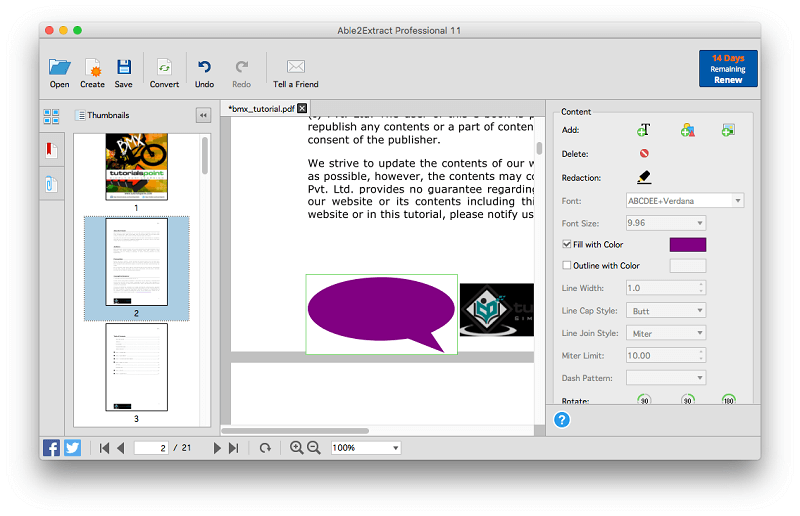
Able2Extract Professional je o převodu PDF do jiných formátů. I když je schopen upravovat a označovat soubory PDF (ale ne tak dobře jako jiné editory PDF), jeho skutečná síla spočívá ve výkonném exportu a konverzi PDF. Je schopen exportovat PDF do Wordu, Excelu, OpenOffice, CSV, AutoCADu a dalších a exporty jsou velmi kvalitní a zachovají původní formátování a rozvržení PDF.
Vzhledem k tomu, že je aplikace nejlepší ve své třídě při konverzi PDF, není levná a stojí 149.99 $ za licenci. Pokud ale převádíte soubory pouze po omezenou dobu, měsíční předplatné aplikace ve výši 34.95 $ rozhodně stojí za pozornost. Přečtěte si náš celý Recenze Able2Extract.
5.ABBYY FineReader

ABBYY FineReader je známý editor PDF pro Mac a Windows a existuje již poměrně dlouho. Společnost začala vyvíjet vlastní technologii OCR v roce 1989 a je všeobecně považována za nejlepší v oboru. Pokud je vaší prioritou přesné rozpoznání textu v naskenovaných dokumentech, FineReader je vaší nejlepší volbou a je podporováno mnoho jiných jazyků než angličtina.
Vzhledem k tomu, že je aplikace nejlepší ve své třídě při konverzi PDF, není levná a stojí 149.99 $ za licenci. Pokud ale převádíte soubory pouze po omezenou dobu, měsíční předplatné aplikace ve výši 34.95 $ rozhodně stojí za pozornost. Uživatelé Apple by si měli být vědomi toho, že verze pro Mac zaostává za verzí pro Windows o několik verzí a postrádá mnoho nejnovějších funkcí. Přečtěte si celý náš ABBYY Recenze FineReaderu.
6. Adobe Acrobat DC Pro
Pokud jste předplatitelem Creative Cloud, je pravděpodobné, že za něj již platíte Adobe Acrobat DC Pro, standardní program pro úpravu PDF vytvořený společností, která tento formát vynalezla. Je určen pro ty, kteří potřebují nejkomplexnější sadu funkcí a jsou ochotni se naučit, jak program funguje.
Pokud však nejste předplatiteli Adobe, veškerá tato síla má svou cenu: předplatné stojí minimálně 179.88 $ ročně. Přečtěte si náš celý Recenze aplikace Acrobat Pro.
7. Apple Preview
Apple Náhled aplikace vám také umožňuje označovat dokumenty PDF, vyplňovat formuláře a podepisovat je. Panel nástrojů Markup obsahuje ikony pro skicování, kreslení, přidávání tvarů, psaní textu, přidávání podpisů a přidávání vyskakovacích poznámek.
závěr
Existuje spousta alternativ k Nitro PDF pro uživatele Mac, kteří chtějí vytvářet své vlastní dokumenty PDF. Věříme, že nejlepší PDF editor je PDFelement. Snadno se používá, nabízí výběr verzí s různými schopnostmi a je výrazně levnější než Nitro PDF.
Ale to není vaše jediná možnost. Ti, kteří oceňují jednodušší aplikaci, by měli zvážit PDF Expert, nejrychlejší a nejintuitivnější PDF editor, jaký jsem kdy používal.
Nebo, pokud je vaší prioritou optické rozpoznávání znaků (OCR), ABBYY FineReader přináší nejlepší výsledky a aplikace s nejflexibilnějšími možnostmi exportu je Able2Extract Professional.
Jen vy víte, která aplikace bude nejlépe vyhovovat vašim potřebám. Přečtěte si naše Nejlepší editor PDF shrnutí a vytvořte užší seznam, poté si stáhněte zkušební verze, abyste je mohli sami vyhodnotit.
poslední články